* 主體類型
* 企業名稱
* 信用代碼
* 所在行業
* 企業規模
* 所在職位
* 姓名
* 所在行業
* 學歷
* 工作性質
請先選擇行業
您還可以選擇以下福利:
行業福利,領完即止!

下載app免費領取會員


在3ds Max中,將一個文件導入到另一個文件中是一項基本操作,可以幫助用戶在不同的項目中重用已經建模或設計好的元素。下面是詳細的步驟:
1. 首先,打開想要將文件導入的目標文件。點擊3ds Max界面上的"文件"菜單,然后選擇"導入"。這將打開一個文件瀏覽器窗口。
2. 在文件瀏覽器中,瀏覽到包含要導入的文件的目錄,并選中該文件。點擊"打開"按鈕。
3. 一旦文件被導入,3ds Max將顯示一個導入選項對話框。可以根據需要選擇不同的選項。
4. 在導入選項對話框中,可以選擇是否導入整個場景,還是只導入選定的對象。可以選擇性地導入材質、貼圖以及其他相關文件。
5. 選擇適當的選項后,點擊"導入"按鈕。3ds Max將導入文件中包含的所有對象和元素,并將它們添加到當前打開的文件中。
6. 在導入完成后,可以選擇調整導入的對象的位置、旋轉角度和縮放比例,以適應當前場景的需求。
通過上述步驟,在3ds Max中將一個文件導入到另一個文件中非常簡單。這種方法可以幫助用戶節省時間和精力,同時更好地組織和重用已有的資源。
.jpg)
本文版權歸腿腿教學網及原創作者所有,未經授權,謝絕轉載。

上一篇:3DMAX教程 | 導入3ds Max文件到3ds Max
猜你喜歡
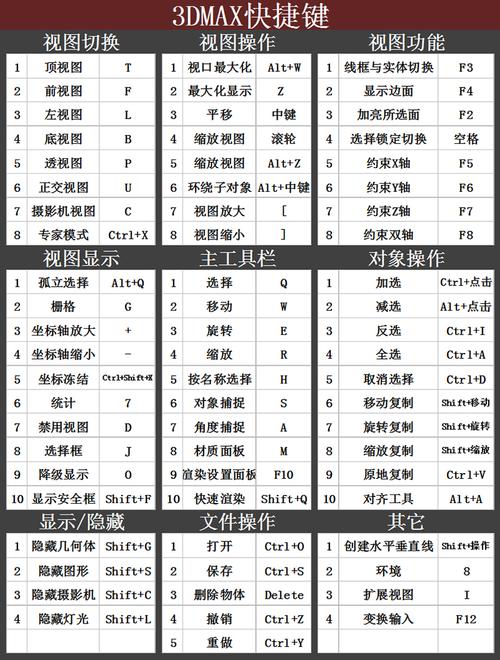
3DMAX教程 | 3Dmax擠出操作的快捷鍵是什么?

3Ds Max 教程 | 2019版本安裝步驟詳解
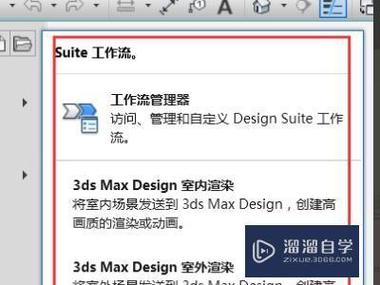
3DMAX教程 | 如何將3dmax模型成功導入Revit?掌握導入方法
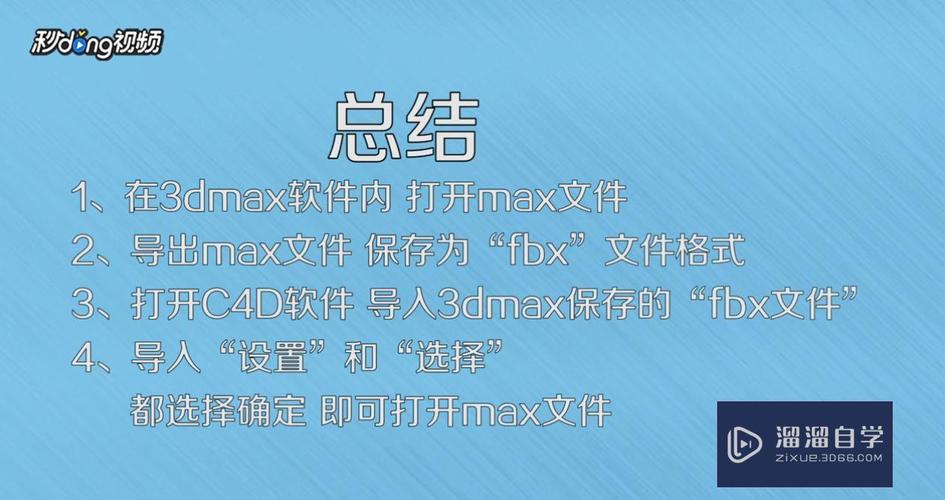
3DMAX教程 | 如何打開max文件
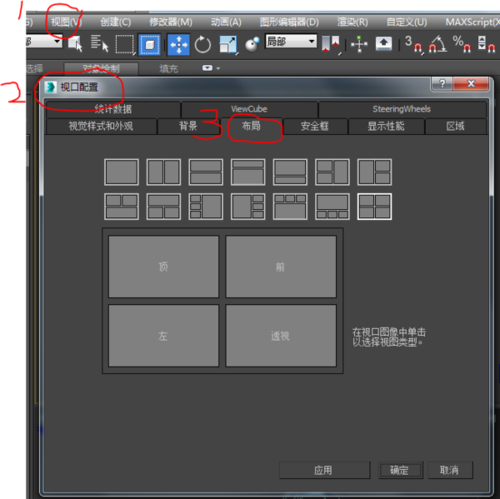
3DMAX教程 | 在3DMax中放大視圖窗口的技巧
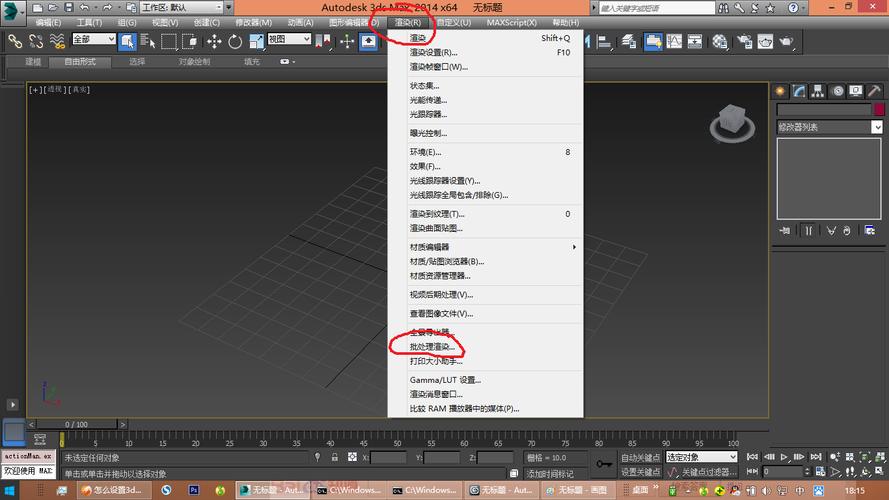
3DMAX教程 | 如何在3dmax中進行視頻渲染和輸出
最新課程
推薦專題
- 3DMAX教程 | 3Dmax材質編輯器的標準模式指的是什么?
- 3DMAX教程 | 3DMax模型導入遇到問題
- 3DMAX教程 | 3Dmax水泥材質參數及設置方法
- 3DMAX教程 | 如何徹底卸載Vray渲染器下載?
- 3DMAX教程 | 3DMax技巧分享:高效利用渲染線框功能
- 3DMAX教程 | 如何在3dmax中使貼圖顏色變淺
- 3DMAX教程 | 如何使用V-Ray在3ds Max中調整普通玻璃材質參數
- 3DMAX教程 | 3DMax 2014遭遇錯誤并生成報告
- 3DMAX教程 | SketchUp與3DMAX:室內效果圖設計工具的選擇優化指南
- 3DMAX教程 | 如何在3D Max中實現無法放大視圖?
相關下載









































